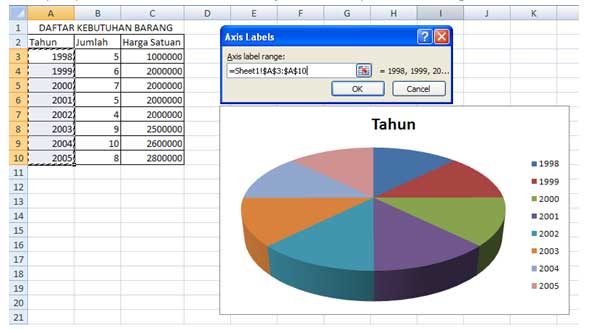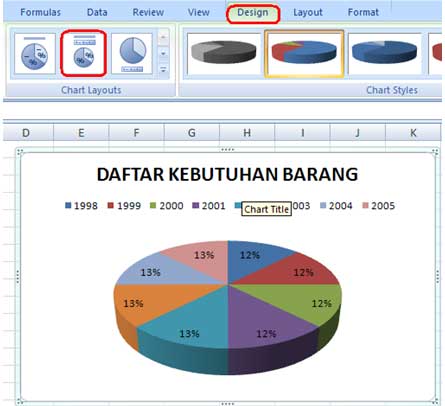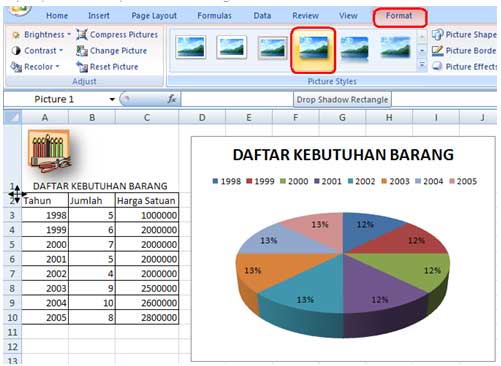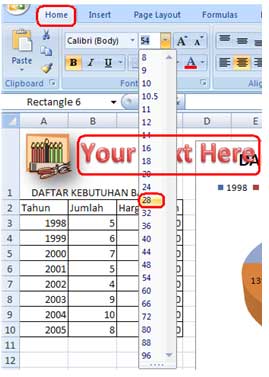MAPEL TIK
SMP AL AZHAR 3 BANDAR LAMPUNG
Selasa, 31 Mei 2022
Senin, 30 Mei 2022
MAPEL TIK
SMP AL-AZHAR 3 Bandar Lampung
1. Buatlah tabel seperti gambar di bawah ini, lalu sorot range A2:C10
2. Pada tab Insert group Charts klik icon type grafik yang akan dipilih. Misal Pie, lalu pilih salah satu jenisnya. Untuk jenis pilihan yang lebih lengkap bisa klik All Chart Types.
3. Akan muncul tampilan seperti gambar di bawah ini. Untuk mengubah legenda klik kanan pada box legenda lalu klik Select Data
4. Pada kotak dialog Select Data Source klik Edit. Akan muncul kotak dialog Axis Labels lalu sorot range A3:A10 pada tabel.
5. Hasilnya seperti di bawah ini lalu klik OK. Lanjutkan klik OK pada kotak dialog Select Data Source.
6. Untuk mengganti judul grafik, klik 2 kali pada judul grafik lalu ketikkan seperti gambar di bawah ini
7. Untuk mengubah layout grafik klik box grafik terlebih dahulu lalu pilih tab Design lalu klik icon Layout. Misal pilih Layout 2. Kecilkan ukuran grafik sesuai kebutuhan.
8. Untuk menambahkan halaman dengan clipart pilih tab Insert lalu klik ClipArt. Posisikan kursor di salah satu sel. Akan muncul panel Clip Art lalu pilih salah satu gambar. Klik pada tombol dropdown lalu klik Insert.
9. Kecilkan gambar dan posisikan di atas tabel sebelah kiri. Lebarkan tinggi sel A dengan cara menarik baris sel ke bawah (lihat kursor panah di antara baris 1 dan 2). Untuk variasi tampilan klik tab Format lalu pada group Picture Styles pilih icon Drop Shadow Rectangle.
10. Untuk menambahkan wordart pilih tab Insert lalu klik Icon WordArt. Pilih salah satu style wordart.
11. Lalu klik box wordart lalu pilih tab Home, ganti font menjadi ukuran 28. Posisikan box wordart di sebelah gambar
12. Lalu edit teks pada box wordart, hasilnya seperti di bawah ini
Jumat, 27 Mei 2022
MAPEL TIK
SMP AL AZHAR 3 BANDAR LAMPUNG
A |
lgoritma merupakan urutan langkah-langkah logis penyelesaian masalah yang disusun secara sistematis dan logis. Kata logis merupakan kata kunci dalam algoritma. Langkah-langkah dalam algoritma harus logis dan harus dapat ditentukan bernilai salah atau benar. Algoritma berasal dari nama terakhir Muhammad ibnu Musa Al-Khowarizmi. Seorang ahli matematika terkenal dan penulis pada abad ke-8 dan 9 masehi yang berasal dari Persia. Al-Khowarizmi adalah seorang guru di Institut Matematika di Baghdad dan penulis buku Kitab Al-Jabr wal Muqaabalah, yang berarti “Aturan Menyatukan dan Memisahkan”. Buku tersebut merupakan satu dari buku teks matematika paling awal, dan judul tersebut memberikan kita kata Aljabar (Schneider & Gersting, 2010).
Karakteristik suatu Algoritma:
ð Tertata dengan baik: Langkah-langkahnya dalam urutan yang jelas.
ð Jelas: Operasi yang digambarkan dipahami oleh suatu komputasi tanpa penyederhanaan lebih lanjut.
ð Dapat dihitung secara efektif: Komputasi tersebut sebenarnya dapat melakukan operasi.
MAPEL TIK
SMP AL-AZHAR 3 Bandar Lampung
1. Buatlah tabel seperti gambar di bawah ini, lalu sorot range A2:C10
2. Pada tab Insert group Charts klik icon type grafik yang akan dipilih. Misal Pie, lalu pilih salah satu jenisnya. Untuk jenis pilihan yang lebih lengkap bisa klik All Chart Types.
3. Akan muncul tampilan seperti gambar di bawah ini. Untuk mengubah legenda klik kanan pada box legenda lalu klik Select Data
4. Pada kotak dialog Select Data Source klik Edit. Akan muncul kotak dialog Axis Labels lalu sorot range A3:A10 pada tabel.
5. Hasilnya seperti di bawah ini lalu klik OK. Lanjutkan klik OK pada kotak dialog Select Data Source.
6. Untuk mengganti judul grafik, klik 2 kali pada judul grafik lalu ketikkan seperti gambar di bawah ini
7. Untuk mengubah layout grafik klik box grafik terlebih dahulu lalu pilih tab Design lalu klik icon Layout. Misal pilih Layout 2. Kecilkan ukuran grafik sesuai kebutuhan.
8. Untuk menambahkan halaman dengan clipart pilih tab Insert lalu klik ClipArt. Posisikan kursor di salah satu sel. Akan muncul panel Clip Art lalu pilih salah satu gambar. Klik pada tombol dropdown lalu klik Insert.
9. Kecilkan gambar dan posisikan di atas tabel sebelah kiri. Lebarkan tinggi sel A dengan cara menarik baris sel ke bawah (lihat kursor panah di antara baris 1 dan 2). Untuk variasi tampilan klik tab Format lalu pada group Picture Styles pilih icon Drop Shadow Rectangle.
10. Untuk menambahkan wordart pilih tab Insert lalu klik Icon WordArt. Pilih salah satu style wordart.
11. Lalu klik box wordart lalu pilih tab Home, ganti font menjadi ukuran 28. Posisikan box wordart di sebelah gambar
12. Lalu edit teks pada box wordart, hasilnya seperti di bawah ini
Rabu, 25 Mei 2022
MAPEL TIK
SMP AL-AZHAR 3 Bandar Lampung
1. Buatlah tabel seperti gambar di bawah ini, lalu sorot range A2:C10
2. Pada tab Insert group Charts klik icon type grafik yang akan dipilih. Misal Pie, lalu pilih salah satu jenisnya. Untuk jenis pilihan yang lebih lengkap bisa klik All Chart Types.
3. Akan muncul tampilan seperti gambar di bawah ini. Untuk mengubah legenda klik kanan pada box legenda lalu klik Select Data
4. Pada kotak dialog Select Data Source klik Edit. Akan muncul kotak dialog Axis Labels lalu sorot range A3:A10 pada tabel.
5. Hasilnya seperti di bawah ini lalu klik OK. Lanjutkan klik OK pada kotak dialog Select Data Source.
6. Untuk mengganti judul grafik, klik 2 kali pada judul grafik lalu ketikkan seperti gambar di bawah ini
7. Untuk mengubah layout grafik klik box grafik terlebih dahulu lalu pilih tab Design lalu klik icon Layout. Misal pilih Layout 2. Kecilkan ukuran grafik sesuai kebutuhan.
8. Untuk menambahkan halaman dengan clipart pilih tab Insert lalu klik ClipArt. Posisikan kursor di salah satu sel. Akan muncul panel Clip Art lalu pilih salah satu gambar. Klik pada tombol dropdown lalu klik Insert.
9. Kecilkan gambar dan posisikan di atas tabel sebelah kiri. Lebarkan tinggi sel A dengan cara menarik baris sel ke bawah (lihat kursor panah di antara baris 1 dan 2). Untuk variasi tampilan klik tab Format lalu pada group Picture Styles pilih icon Drop Shadow Rectangle.
10. Untuk menambahkan wordart pilih tab Insert lalu klik Icon WordArt. Pilih salah satu style wordart.
11. Lalu klik box wordart lalu pilih tab Home, ganti font menjadi ukuran 28. Posisikan box wordart di sebelah gambar
12. Lalu edit teks pada box wordart, hasilnya seperti di bawah ini
Selasa, 24 Mei 2022
MAPEL TIK
SMP AL AZHAR 3 BANDAR LAMPUNG
A |
lgoritma merupakan urutan langkah-langkah logis penyelesaian masalah yang disusun secara sistematis dan logis. Kata logis merupakan kata kunci dalam algoritma. Langkah-langkah dalam algoritma harus logis dan harus dapat ditentukan bernilai salah atau benar. Algoritma berasal dari nama terakhir Muhammad ibnu Musa Al-Khowarizmi. Seorang ahli matematika terkenal dan penulis pada abad ke-8 dan 9 masehi yang berasal dari Persia. Al-Khowarizmi adalah seorang guru di Institut Matematika di Baghdad dan penulis buku Kitab Al-Jabr wal Muqaabalah, yang berarti “Aturan Menyatukan dan Memisahkan”. Buku tersebut merupakan satu dari buku teks matematika paling awal, dan judul tersebut memberikan kita kata Aljabar (Schneider & Gersting, 2010).
Karakteristik suatu Algoritma:
ð Tertata dengan baik: Langkah-langkahnya dalam urutan yang jelas.
ð Jelas: Operasi yang digambarkan dipahami oleh suatu komputasi tanpa penyederhanaan lebih lanjut.
ð Dapat dihitung secara efektif: Komputasi tersebut sebenarnya dapat melakukan operasi.
Senin, 23 Mei 2022
MAPEL TIK
SMP AL-AZHAR 3 Bandar Lampung
1. Buatlah tabel seperti gambar di bawah ini, lalu sorot range A2:C10
2. Pada tab Insert group Charts klik icon type grafik yang akan dipilih. Misal Pie, lalu pilih salah satu jenisnya. Untuk jenis pilihan yang lebih lengkap bisa klik All Chart Types.
3. Akan muncul tampilan seperti gambar di bawah ini. Untuk mengubah legenda klik kanan pada box legenda lalu klik Select Data
4. Pada kotak dialog Select Data Source klik Edit. Akan muncul kotak dialog Axis Labels lalu sorot range A3:A10 pada tabel.
5. Hasilnya seperti di bawah ini lalu klik OK. Lanjutkan klik OK pada kotak dialog Select Data Source.
6. Untuk mengganti judul grafik, klik 2 kali pada judul grafik lalu ketikkan seperti gambar di bawah ini
7. Untuk mengubah layout grafik klik box grafik terlebih dahulu lalu pilih tab Design lalu klik icon Layout. Misal pilih Layout 2. Kecilkan ukuran grafik sesuai kebutuhan.
8. Untuk menambahkan halaman dengan clipart pilih tab Insert lalu klik ClipArt. Posisikan kursor di salah satu sel. Akan muncul panel Clip Art lalu pilih salah satu gambar. Klik pada tombol dropdown lalu klik Insert.
9. Kecilkan gambar dan posisikan di atas tabel sebelah kiri. Lebarkan tinggi sel A dengan cara menarik baris sel ke bawah (lihat kursor panah di antara baris 1 dan 2). Untuk variasi tampilan klik tab Format lalu pada group Picture Styles pilih icon Drop Shadow Rectangle.
10. Untuk menambahkan wordart pilih tab Insert lalu klik Icon WordArt. Pilih salah satu style wordart.
11. Lalu klik box wordart lalu pilih tab Home, ganti font menjadi ukuran 28. Posisikan box wordart di sebelah gambar
12. Lalu edit teks pada box wordart, hasilnya seperti di bawah ini
MATA PELAJARAN : INFORMATIKA KELAS : VII (A-B-C-D) FASE : D MATERI : SISTEM KOMPUTER DAN PERANAN TEKNOLOGI INFORMASI & KOMUNIKASI PE...
-
MATA PELAJARAN : INFORMATIKA KELAS : VII (TUJUH) A-B-C-D SEMESTER : GANJIL PERTEMUAN KE : 7 GURU PENGAMPU : FENTRI ROMALFI, SE WAKTU PEMBE...
-
Assalamu'alikum Wr. Wb.... Materi Untuk pertemuan di Kelas IX D & IX F : Perangkat Untuk Mengakses Internet Terdapat dua (2) b...
-
MATA PELAJARAN : INFORMATIKA KELAS : VII (TUJUH) A-B-C-D SEMESTER : GANJIL PERTEMUAN KE : 10 (Sepuluh) GURU PENGAMPU : FENTRI ROMALFI, SE WA...